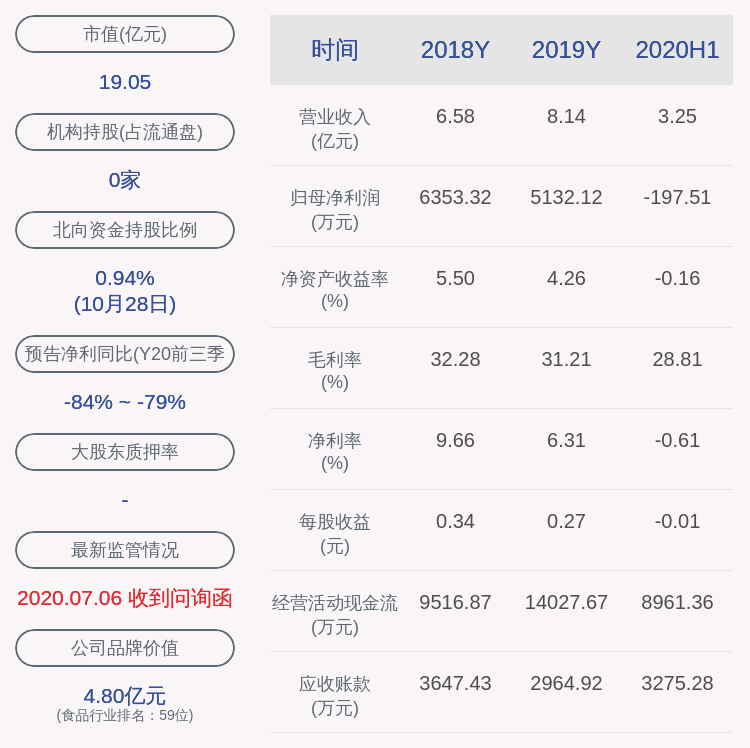让电脑拥有一个“冷静”空间:九州风神玄冰50+堡垒240水冷( 四 )
 文章插图
文章插图
安装的第一步 , 先将水冷配件组装完成 , 然后再进行装机 。 分别将两2个风扇固定与冷排上 , 安装的时候一定要注意风扇的正反 , 风扇中间带有logo一面在上即可 。
 文章插图
文章插图
接下看自己主板CPU是Intel还是AMD平台 , 对于都有配套的配件螺丝等 。 笔者是Intel平台 , 所以选择配件后直接将水冷头固定与主板即可 。
 文章插图
文章插图
 文章插图
文章插图
 文章插图
文章插图
水冷头安装好后的效果如下 , 四颗螺丝固定的非常牢固 。
 文章插图
文章插图
然后将主板安装好后 , 就可以把冷排安装固定与顶部预留风扇支架上 , 整个水冷的安装就完成了非常简单 。 如果你是小白请仔细看说明书 , 里面有详细的介绍 。
 文章插图
文章插图
接下来就是电源安装 , 不得不得这个电源仓的空间非常大 , 空余的位置还可以隐藏线 。 最后就是接线 , 这时就必须细致一点 。 以免出现接错线的情况 , 导致不必要的麻烦 。 对于笔者来说这些自然都是非常简单的事情 , 毕竟自己已经装过多台电脑了 。
 文章插图
文章插图
经过一番折腾后 , 将主机内部都都填满了 。 可以看到玄彬50机箱的空间真的很大 , 走线游刃有余不会因为空间而被局限 。 内部和背部插好的线可以用配赠的绑定进行固定 , 这样整体就会更加整洁漂亮 。
 文章插图
文章插图
 文章插图
文章插图
安装完毕后将侧盖都装好 , 就可以一睹它的风采了 。 一次点亮 , 对于自己还是比较有信心的 。 开机后效果明显较之前不透明的更加炫酷 , 尤其是前置的3个ARGB风扇灯效 , 可以通过机箱按钮进行切换 , 变化多端令笔者非常喜欢 。 至于风扇光污染笔者从来不会介意 , 即便有时候夜间怕影响家人休息 , 也可以通过按钮进行关闭 。
 文章插图
文章插图
 文章插图
文章插图
 文章插图
文章插图
水冷头的灯光效果也很高大尚 , 为侧透玻璃在视觉效果带来很好的提升 。 拥有1670万色的至美幻彩 , 可以通过附带的线控进行颜色和5种动态速度的调节 。 而且还支持主板神光同步功能 , 不过很遗憾笔者主板不支持 。 如果你的主板支持神光同步 , 就可以实现一种灯光两种控制 。
 文章插图
文章插图
 文章插图
文章插图
 文章插图
文章插图
推荐阅读
- 电脑报2020年度获奖产品:引领智能商务无线投影时代的明基E系列商务投影机
- 教你用Siri来控制电脑:真香
- 联想NEC发布口袋电脑:11代酷睿i7加持、秒变游戏掌机
- 虾米音乐别了!教你把虾米导入QQ音乐网易云音乐
- 低延迟的5G来了 你却告诉我云电脑没戏?
- 联想发布新款11英寸Android平板电脑Tab P11
- 联想Yoga AIO 7发布 一款设计巧妙的27英寸旋转式一体电脑
- 爽玩光追大作,RTX 3060Ti性价比电脑推荐
- 专利显示LG正在设计可卷曲屏幕的笔记本电脑
- AYA NEO掌上游戏机评测 电脑级别的性能







![[vivo]两千左右可以搞定的5G中端机:一款120Hz高刷屏,另一款续航怪兽](http://img88.010lm.com/img.php?https://image.uc.cn/s/wemedia/s/2020/4c382528b7b9d7f7ebee19b4bbca1156.jpg)